- Автор Abigail Brown [email protected].
- Public 2024-01-07 19:04.
- Акыркы өзгөртүү 2025-06-01 07:17.
Mac'те келген Apple Mail тиркемесин орнотуу жана колдонуу оңой. Аккаунттарды түзүү процесси аркылуу кадам таштаган пайдалуу колдонмолор менен бирге Apple бир нерсе иштебей калганда жардам берүү үчүн көйгөйлөрдү аныктоо функцияларын камсыз кылат. Көйгөйлөрдү аныктоочу үч негизги өзгөчөлүк - бул Аракеттер терезеси, Туташуу дарыгери жана Почта журналдары. MacOS же OS X'тин каалаган версиясында функцияларды кантип колдонууну үйрөнүңүз.
Apple Mail аракет терезесин колдонуңуз
OS X Mavericks же андан кийинки версияларында Аракет терезеси ар бир почта эсеби үчүн кат жөнөтүүдө же алууда статусту көрсөтөт. Бул эмне болуп жатканын көрүүнүн тез жолу, мисалы, SMTP (Жөнөкөй почта өткөрүү протоколу) сервери туташуудан баш тартып, туура эмес сырсөз же почта серверине жетүүгө мүмкүн болбогондуктан күтүү убактысы.
Аракет терезесин табуу үчүн меню тилкесинде Терезе > Аракет тандаңыз.
Аракеттер терезеси убакыттын өтүшү менен өзгөрдү. Почта колдонмосунун мурунку версияларында пайдалуураак жана пайдалуу иш-аракет терезеси болгон. Ошентсе да, Аракеттер терезесинде берилген маалыматты кыскартуу тенденциясына карабастан, ал көйгөйлөрдү издөө үчүн биринчи орундардын бири бойдон калууда.
Аракет терезеси көйгөйлөрдү оңдоо ыкмасын сунуштабайт. Бирок статус билдирүүлөрү почта кызматыңызда бир нерсе туура эмес болуп калганда эскертет жана адатта анын эмне экенин түшүнүүгө жардам берет. Эгер Аракеттер терезесинде бир же бир нече Почта каттоо эсептериндеги көйгөйлөр көрсөтүлсө, көйгөйдү чечүү үчүн Apple тарабынан берилген башка эки көйгөйдү аныктоочу жардамды колдонуп көрүңүз.
Apple Mail Connection Doctor колдонуңуз
Apple Mail Connection Doctor Почтадагы көйгөйлөрдү аныктай алат. Туташуу доктору түзмөктүн интернетке туташып турганын ырастап, ар бир почта каттоо эсебин текшерип, анын кат жөнөтүп жана кабыл алуу үчүн туташып турганын текшерет.
Ар бир аккаунттун абалы Connection Doctor терезесинде көрсөтүлөт. Эгер интернетке туташа албасаңыз, Туташуу дарыгери көйгөйдүн себебин аныктоо үчүн Тармак диагностикасын иштетүүгө мүмкүнчүлүк берет.
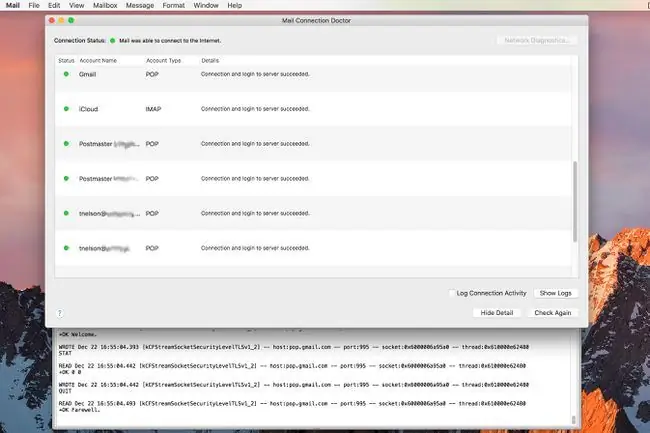
Көбүнчө почта көйгөйлөрү интернет байланышына эмес, каттоо эсебине байланыштуу. Каттоо эсебинин көйгөйлөрүн чечүү үчүн, Connection Doctor ар бир каттоо эсеби боюнча жалпы маалыматты жана тиешелүү электрондук почта серверине туташуу аракетинин деталдуу таржымалын сунуштайт.
Connection Doctor'ду кантип иштетүү керек
Connection Doctor утилитасын OS X Mavericks же андан кийинки версияларында иштетүү үчүн меню тилкесинде Терезе > Connection Doctor тандаңыз. Connection Doctor автоматтык түрдө текшерүү процессин баштайт жана ар бир каттоо эсеби боюнча жыйынтыктарды көрсөтөт. Connection Doctor ар бир каттоо эсебинин кат алуу мүмкүнчүлүгүн текшерет жана ар бир каттоо эсебинин кат жөнөтүү мүмкүнчүлүгүн сынайт, андыктан ар бир почта эсеби үчүн эки статус тизмеси болушу мүмкүн.
Кызыл менен белгиленген статусу бар каттоо эсебинин кандайдыр бир туташуу көйгөйү бар. Connection Doctor көйгөйдүн кыскача корутундусун камтыйт, мисалы, туура эмес эсеп аты же сырсөз. Каттоо эсебинин көйгөйлөрү тууралуу көбүрөөк билүү үчүн ар бир туташуунун чоо-жайын караңыз.
Connection Doctor журналынын чоо-жайын көрүү үчүн:
- Connection Doctor терезесинин ылдый жагында, Чоо-жайын көрсөтүү баскычын чыкылдатыңыз. терезе жана журналдардын мазмунун көрсөтөт.
- Каталарды табуу жана көйгөйлөрдүн кеңири түшүндүрмөсүн көрүү үчүн журналдарды сыдырыңыз.
- Connection Doctor'ду кайра иштетүү жана лотокто журналдарды көрсөтүү үчүн Кайра текшерүү тандаңыз.
Connection Doctor'дун деталдарын көрсөтүүдөгү бир көйгөй - бул текстти жок дегенде Connection Doctor терезесинен издөө мүмкүн эмес. Эгер сизде бир нече эсеп бар болсо, журналдарды сыдыруу түйшүктүү болушу мүмкүн. Анын ордуна, журналдарды тексттик редакторго көчүрүп, чаптаңыз, андан кийин белгилүү бир эсеп дайындарын издеңиз. Бирок дагы бир вариант бар - тутумуңуз күйгүзүп турган Почта журналдары.
Почта журналдарын карап чыгуу үчүн консолду колдонуңуз
Аракет терезеси сиз кат жөнөткөндө же кабыл алганыңызда эмне болуп жатканын реалдуу убакыт режиминде көрүүгө мүмкүнчүлүк бергени менен, Почта журналдары бир кадам алдыга жылып, ар бир окуянын эсебин сактап турат. Аракеттер терезеси реалдуу убакытта жигердүүлүктү көрсөткөндүктөн, эгер сиз алыстан карасаңыз же көзүн ирмесеңиз, туташуу көйгөйүн көрбөй калышыңыз мүмкүн. Ал эми Почта журналдары туташуу процессинин эсебин сактап турат.
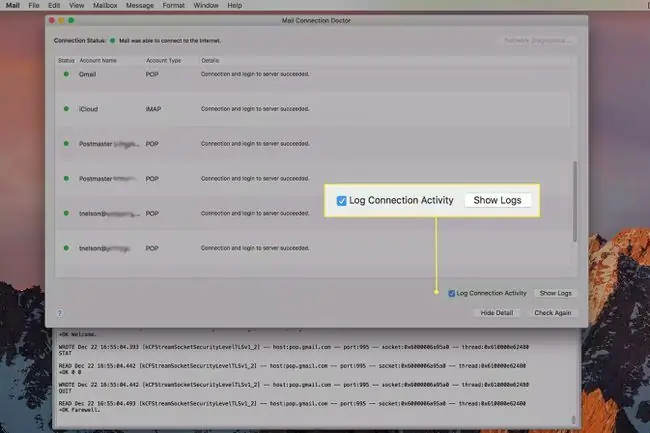
Почта журналдарын иштетүү (OS X Mavericks жана кийинкиси)
Mail OS X Mavericks же кийинки версиясында Connection Doctor терезесин ачуу үчүн меню тилкесинде Window > Connection Doctor тандаңыз, андан соң Лог туташуу аракети кутучасын тандаңыз.
Почта журналдарын көрүү (OS X Mavericks жана кийинки)
MacOSтун мурунку версияларында Почта журналдары Консолдо каралчу. OS X Mavericks'тен баштап, сиз Console колдонмосун айланып өтүп, журналдарды каалаган текст редактору, анын ичинде Console менен көрө аласыз.
-
Почта меню тилкесине өтүңүз Терезе > Connection Doctor.

Image -
Орнотулган ар бир Почта каттоо эсеби үчүн жеке журналдарды камтыган Finder терезесин ачуу үчүн Журналдарды көрсөтүү тандаңыз.

Image -
TextEdit'те ачуу үчүн журналды эки жолу чыкылдатыңыз. Же журналды оң баскыч менен чыкылдатып, Open тандаңыз.

Image
Почта журналдарын иштетүү (OS X Mountain Lion жана мурунку)
OS X Mountain Lion жана андан мурунку версияларында Apple почтага кирүүнү күйгүзүү үчүн AppleScript'ти камтыйт. Ал күйгүзүлгөндөн кийин, сиз Почта тиркемесинен чыкканга чейин Консол журналдары Почта журналдарына көз салып турат. Почта журналын активдүү улантууну кааласаңыз, Почтаны ишке киргизүүдөн мурун скриптти кайра иштетиңиз.
Почта журналын иштетүү үчүн:
- Эгер Почта ачык болсо, колдонмону жабыңыз.
- ~/Library/Scripts/Mail Scripts дарегинде жайгашкан папканы ачыңыз.
- Turn on Logging.scpt файлын эки жолу чыкылдатыңыз.
- Эгер AppleScript Editor терезеси ачылса, жогорку сол бурчтагы Run баскычын тандаңыз.
- Эгер скриптти иштеткиңиз келеби деп сураган диалог кутучасы ачылса, Run тандаңыз.
- Каттарды текшерүү же жөнөтүү үчүн розетка журналын иштетүүнү кааласаңыз деген суроо менен диалог кутусу ачылат. Both тандаңыз.
- Журнал жазуу иштетилген жана Почта колдонмосу ишке кирет.
Почта журналдарын көрүү (OS X Mountain Lion жана мурунку)
Почта таржымалдары Apple Console тиркемесинде көрсөтүлө турган Консол билдирүүлөрү катары жазылган.
- Жүргүзүү Console, жайгашкан ~/Applications/Utilities/.
- Консол терезесинде Маалымат базасын издөө аймагын жайыңыз.
- Console Messages жазууну тандаңыз.
- Фильтр талаасына Консоль билдирүүлөрүн Почтага чектөө үчүн com.apple.mail териңиз.
- Көйгөйлүү электрондук почта каттоо эсебин табуу үчүн Чыпка талаасын колдонуңуз. Мисалы, Gmail'ге туташууда көйгөй болсо, Фильтр талаасына gmail.com киргизиңиз. Эгер кат жөнөтүүдө байланыш көйгөйү болсо, электрондук почтаны жөнөтүүгө байланыштуу журналдарды гана көрсөтүү үчүн smtp талаасына Чыпка териңиз.
Четке кагылган сырсөздөр, четке кагылган туташуулар же иштебей калган серверлер сыяктуу көйгөйдүн түрүн табуу үчүн Почта журналдарын колдонуңуз. Көйгөйдүн ордун тапкандан кийин, Каттын орнотууларына оңдоолорду киргизүү үчүн Почтаны колдонуңуз жана тез текшерүү үчүн Connection Doctor'ду кайра иштетиңиз. Эң көп кездешкен көйгөйлөр - ката аккаунттун аты же сырсөз, туура эмес серверге туташуу, туура эмес порт номери же аутентификациянын туура эмес формасы.
Жогорудагылардын бардыгын электрондук почта кардарыңызды орнотуу үчүн электрондук почта провайдериңиз берген маалымат менен текшерүү үчүн журналдарды колдонуңуз. Эгер дагы эле көйгөйлөрүңүз болсо, көйгөйдү көрсөткөн Почта журналдарын көчүрүп, электрондук почта провайдериңизден аларды карап чыгып, жардам көрсөтүүсүн сураныңыз.






